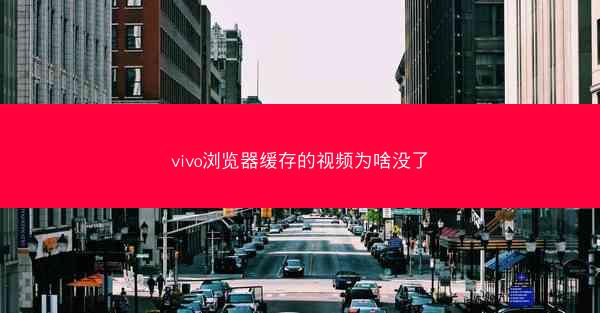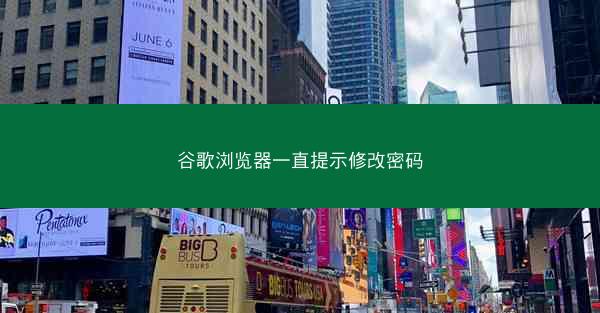在Windows 10系统上,许多用户在使用谷歌浏览器时遇到了无法访问特定网站的问题。这个问题可能是由多种原因引起的,包括网络设置、浏览器配置、系统安全软件等。本文将针对这一问题进行详细的分析和解决方法介绍。
原因分析
1. 网络连接问题:检查您的网络连接是否正常。如果您的网络连接不稳定或者已经断开,那么谷歌浏览器自然无法访问网站。
2. 浏览器缓存:浏览器缓存可能会存储过时的数据,导致无法正确访问网站。尝试清除浏览器缓存和Cookies。
3. 安全软件干扰:某些安全软件可能会误将网站识别为恶意网站,从而阻止访问。检查您的安全软件设置,确保没有误报。
4. DNS设置:DNS设置错误也可能导致无法访问网站。尝试更换DNS服务器,如使用Google的8.8.8.8或OpenDNS的208.67.222.222。
5. 浏览器插件冲突:某些浏览器插件可能与网站访问发生冲突。尝试禁用所有插件,然后逐一启用,找出冲突的插件。
6. 网站服务器问题:有时候,问题可能出在网站服务器端。您可以尝试访问其他网站,以确认问题是否仅限于特定网站。
7. 系统问题:Windows 10系统本身的问题也可能导致浏览器无法访问网站。检查系统更新,确保系统是最新的。
解决步骤
1. 检查网络连接:确保您的网络连接稳定,可以正常访问其他网站。
2. 清除浏览器缓存:打开谷歌浏览器,点击右上角的三个点,选择更多工具 > 清除浏览数据。勾选Cookies和网站数据和缓存,然后点击清除数据。
3. 禁用安全软件:暂时禁用安全软件,然后尝试重新访问网站。如果问题解决,则可能需要调整安全软件设置。
4. 更换DNS服务器:在Windows 10系统中,打开设置 > 网络和互联网 > 网络和共享中心 > 更改适配器设置。右键点击您的网络连接,选择属性。在Internet协议版本4 (TCP/IPv4)上右键点击,选择属性。在使用下面的DNS服务器地址下,将首选DNS服务器和备用DNS服务器分别改为8.8.8.8和8.8.4.4或208.67.222.222和208.67.220.220。
5. 禁用浏览器插件:打开谷歌浏览器,点击右上角的三个点,选择更多工具 > 扩展程序。禁用所有插件,然后逐一启用,找出冲突的插件。
6. 访问其他网站:尝试访问其他网站,以确认问题是否仅限于特定网站。
7. 更新系统:检查Windows 10系统更新,确保系统是最新的。
预防措施
1. 定期更新系统:保持Windows 10系统的更新,以修复已知的安全漏洞和系统问题。
2. 合理设置安全软件:确保您的安全软件设置合理,避免误报正常网站。
3. 定期清理浏览器缓存:定期清理浏览器缓存和Cookies,以防止数据过时。
4. 使用可靠的DNS服务器:选择可靠的DNS服务器,如Google的8.8.8.8或OpenDNS的208.67.222.222。
5. 备份重要数据:定期备份重要数据,以防系统或浏览器问题导致数据丢失。
无法访问特定网站的问题可能由多种原因引起,但通常可以通过上述方法进行解决。在遇到此类问题时,可以按照上述步骤逐一排查,直到找到解决问题的方法。采取预防措施可以降低未来遇到类似问题的风险。